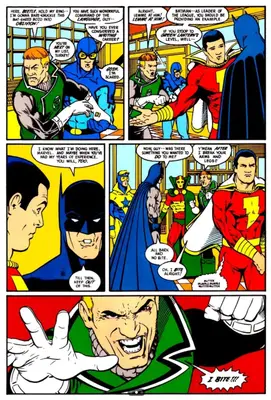ID de Apple: cómo iniciar sesión en su cuenta en iPhone, iPad y Mac
Un ID de apple se utiliza para acceder a todos los servicios de la empresa y existe una manera sencilla para que los usuarios inicien sesión en su cuenta en dispositivos como iPhone, iPad y Mac. Una vez que un usuario inicia sesión con su ID de Apple, podrá utilizar servicios como App Store, Apple Music, FaceTime, iCloud, iMessage, Find My, Apple Pay, Apple TV y más. Una ID de Apple consta de una dirección de correo electrónico y una contraseña, así como información de pago que se utiliza en todos los dispositivos Apple.
Si bien el caso de uso principal de una ID de Apple es sincronizar información entre dispositivos en el ecosistema de Apple, también se puede utilizar para iniciar sesión en servicios de Apple en dispositivos de terceros. Por ejemplo, los usuarios de Android deben ingresar una ID de Apple si usan la aplicación Apple Music o miran Apple TV en sus dispositivos. Algunos televisores inteligentes que tienen la aplicación Apple TV también requieren que los usuarios inicien sesión con su ID de Apple. En una PC con Windows, se puede usar una ID de Apple para iniciar sesión en iCloud y acceder a fotos, documentos, videos y más guardados. Esto es particularmente útil para usuarios de iPhone que usan una PC con Windows.
Relacionado: Cómo actualizar la configuración de ID de Apple
El proceso para iniciar sesión en una identificación de Apple Es lo mismo en un iPhone, iPad o iPod Touch. Siempre que la ID de Apple ya esté creada, los usuarios deberán abrir la Ajustes aplicación y toque el Iniciar sesión botón justo en la parte superior. Ingrese la dirección de correo electrónico asociada con la ID de Apple junto con la contraseña. En algunos casos, Apple podría preguntar para obtener un código de verificación de seis dígitos que se envía a un dispositivo o número de teléfono confiable. Ingrese para completar el proceso. Para iniciar sesión con ID de Apple en una Mac, haga clic en el símbolo de Apple en la barra de menú y seleccione Preferencias del Sistema . Clickea en el Iniciar sesión botón justo en la parte superior. Ingrese el ID de Apple y la contraseña, seguidos del código de verificación. Para iniciar sesión con Apple ID en un Apple TV, navegue hasta Ajustes desde la pantalla de inicio. Seleccionar Usuarios y cuentas y luego Añadir nuevo usuario . Siga las instrucciones en pantalla para completar el inicio de sesión.
Códigos de verificación de ID de Apple

Como medida de seguridad, Apple solicitará un código de verificación cuando un usuario inicie sesión con su ID de Apple en cualquier dispositivo nuevo. El sistema de autenticación de dos factores de Apple implica obtener un código en un 'dispositivo confiable' o recibir un mensaje de texto o una llamada telefónica a un número de teléfono confiable. Un dispositivo de confianza es otro dispositivo Apple que pertenece al usuario. Por ejemplo, si el usuario inicia sesión con su ID de Apple en un iPhone, el código de verificación aparecerá en su iPad, Mac o Apple Watch, si está disponible. Después de que se les solicite un código de verificación, los usuarios pueden verificar cualquiera de sus otros dispositivos confiables y buscar una ventana emergente que diga Su ID de Apple se está utilizando para iniciar sesión en un nuevo dispositivo. Haga clic en Permitir y se mostrará el código de verificación, que luego se puede ingresar en el otro dispositivo para completar el inicio de sesión.
Si el usuario no tiene ninguno de sus dispositivos de confianza cerca, también puede optar por obtener el código de verificación en un número de teléfono de confianza. Los usuarios deberán hacer clic en el No obtuve un código de verificación en la pantalla de inicio de sesión y elija que el código se envíe a su número de confianza. El ID de apple El código de verificación se enviará a su teléfono mediante un mensaje de texto o una llamada telefónica.
Siguiente: Estado del servidor de ID de Apple: qué hacer si recibe un error de ID de Apple